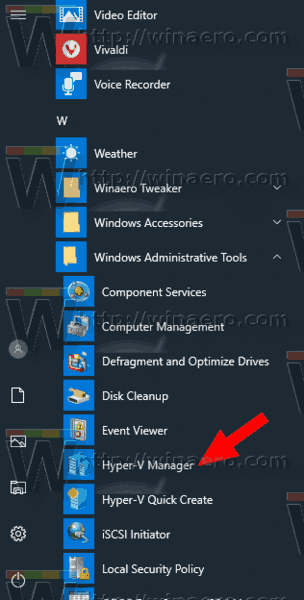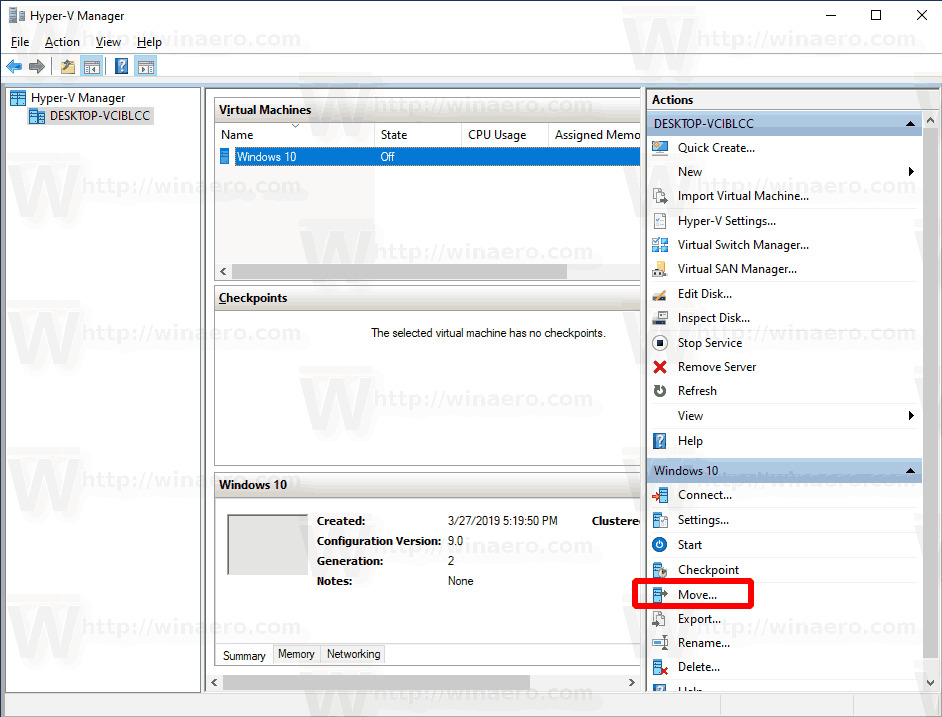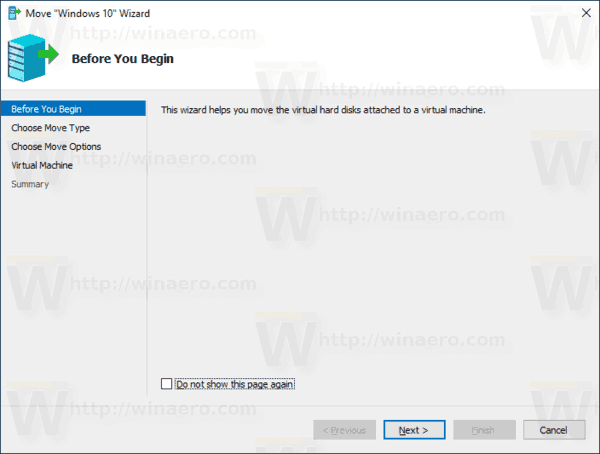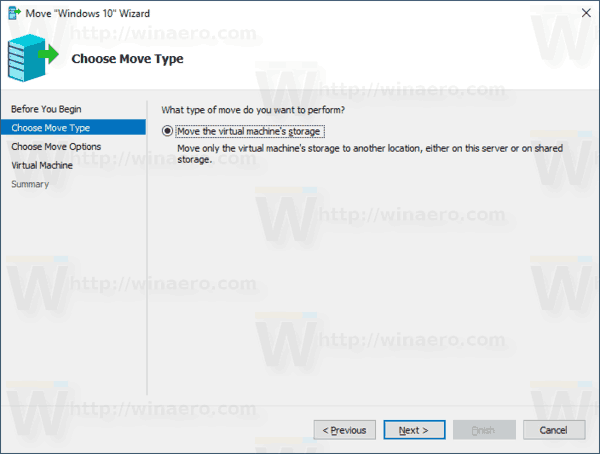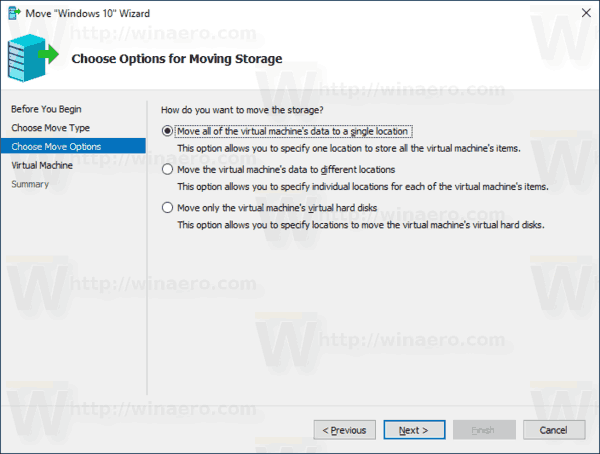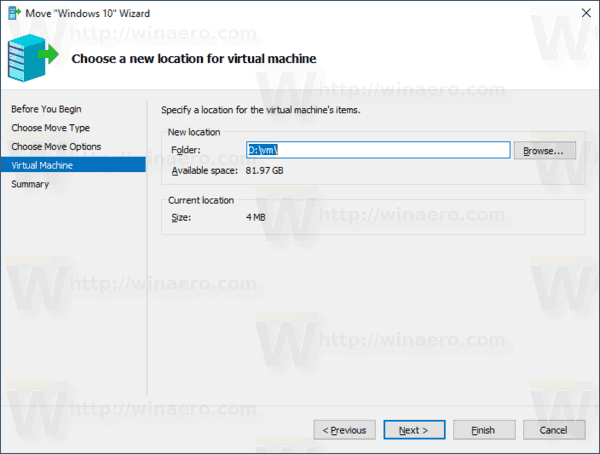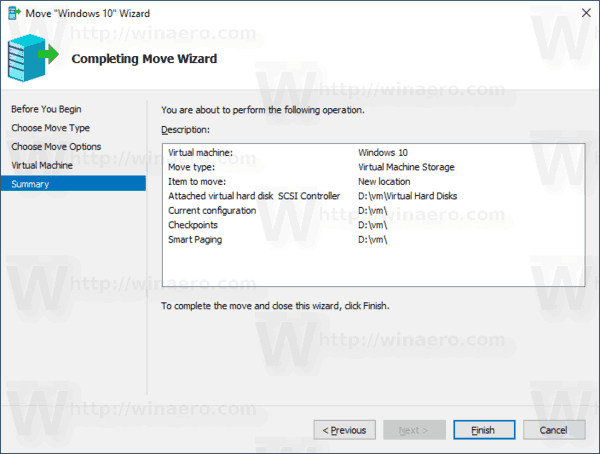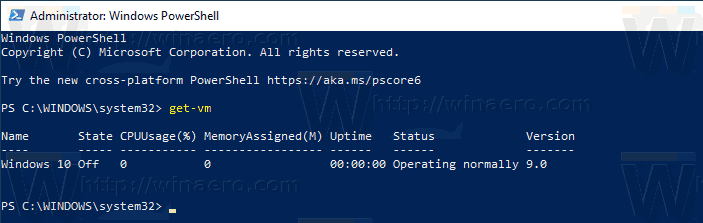Τα Windows 10, Windows 8.1 και Windows 8 συνοδεύονται από το Client Hyper-V, ώστε να μπορείτε να εκτελείτε ένα υποστηριζόμενο λειτουργικό σύστημα επισκεπτών μέσα σε μια εικονική μηχανή. Το Hyper-V είναι ο εγγενής επόπτης της Microsoft για Windows. Αρχικά αναπτύχθηκε για Windows Server 2008 και στη συνέχεια μεταφέρθηκε σε λειτουργικό σύστημα Windows. Έχει βελτιωθεί με την πάροδο του χρόνου και υπάρχει και στην τελευταία έκδοση των Windows 10. Σήμερα, θα μάθουμε πώς να μεταφέρουμε μια υπάρχουσα εικονική μηχανή Hyper-V σε άλλη τοποθεσία.
Διαφήμιση
πώς να εξαγάγετε αρχεία .rar
Σημείωση: Μόνο τα Windows 10 Pro, Enterprise και Education εκδόσεις περιλαμβάνουν την τεχνολογία εικονικοποίησης Hyper-V.
Τι είναι το Hyper-V
Το Hyper-V είναι η ίδια η λύση εικονικοποίησης της Microsoft που επιτρέπει τη δημιουργία εικονικών μηχανών σε συστήματα x86-64 με Windows. Το Hyper-V κυκλοφόρησε για πρώτη φορά παράλληλα με τον Windows Server 2008 και ήταν διαθέσιμο χωρίς επιπλέον χρέωση από το Windows Server 2012 και τα Windows 8. Τα Windows 8 ήταν το πρώτο λειτουργικό σύστημα πελάτη των Windows που περιλάμβανε εγγενή υποστήριξη εικονικοποίησης υλικού. Με τα Windows 8.1, το Hyper-V έχει μια σειρά από βελτιώσεις όπως η λειτουργία βελτιωμένης περιόδου λειτουργίας, επιτρέποντας γραφικά υψηλής πιστότητας για συνδέσεις σε VM χρησιμοποιώντας το πρωτόκολλο RDP και ανακατεύθυνση USB που είναι ενεργοποιημένη από τον κεντρικό υπολογιστή σε VM. Τα Windows 10 φέρνουν περαιτέρω βελτιώσεις στην προσφορά εγγενών υπευθύνων, όπως:
- Καυτή προσθήκη και αφαίρεση για προσαρμογείς μνήμης και δικτύου.
- Windows PowerShell Direct - η δυνατότητα εκτέλεσης εντολών μέσα σε μια εικονική μηχανή από το κεντρικό λειτουργικό σύστημα.
- Ασφαλής εκκίνηση Linux - Ubuntu 14.04 και μεταγενέστερες εκδόσεις, και οι προσφορές SUSE Linux Enterprise Server 12 OS που εκτελούνται σε εικονικές μηχανές γενιάς 2 είναι πλέον σε θέση να εκκινήσουν με ενεργοποιημένη την επιλογή ασφαλούς εκκίνησης.
- Hyper-V Manager Down-level management - Το Hyper-V manager μπορεί να διαχειριστεί υπολογιστές που εκτελούν Hyper-V σε Windows Server 2012, Windows Server 2012 R2 και Windows 8.1.
Δημιουργίες εικονικών μηχανών στο Hyper-V
Όταν δημιουργείτε μια νέα εικονική μηχανή με το Hyper-V, μπορείτε να επιλέξετε μεταξύ δύο γενεών της εικονικής σας μηχανής.

Γενιά 1 είναι μια παλιά μηχανή BIOS / MBR. Υποστηρίζει 32-bit λειτουργικά συστήματα. Το εικονικό του υλικό είναι παρόμοιο με το υλικό που ήταν διαθέσιμο σε όλες τις προηγούμενες εκδόσεις του Hyper-V.
Γενιά 2 έρχεται με σύγχρονες λειτουργίες όπως UEFI και ασφαλή εκκίνηση, αλλά δεν υποστηρίζει λειτουργικά συστήματα 32 bit. Διαθέτει επιπλέον δυνατότητες, όπως PXE boot, Boot από έναν εικονικό σκληρό δίσκο SCSI
Εκκινήστε από ένα εικονικό DVD SCSI και πολλά άλλα.
Σημείωση: Εάν πρόκειται να εγκαταστήσετε ένα λειτουργικό σύστημα 32-bit στο VM σας, τότε επιλέξτε Generation 1. Μόλις δημιουργηθεί μια εικονική μηχανή, δεν μπορείτε να αλλάξετε τη δημιουργία της.
Αρχεία εικονικής μηχανής Hyper-V
Μια εικονική μηχανή αποτελείται από πολλά αρχεία, όπως αρχεία διαμόρφωσης, και αρχεία εικονικού δίσκου που αποθηκεύουν το λειτουργικό σύστημα επισκεπτών για ένα μηχάνημα. Από προεπιλογή, το Hyper-V αποθηκεύει όλα τα αρχεία για τις εικονικές μηχανές σας στο διαμέρισμα του συστήματός σας. Ίσως θέλετε να τα αποθηκεύσετε σε άλλο δίσκο ή διαμέρισμα. Την τελευταία φορά εξετάσαμε πώς να ορίσετε ένα νέο προεπιλεγμένος φάκελος για εικονικούς δίσκους . Το ίδιο μπορεί να γίνει και για αρχεία διαμόρφωσης.
Σημείωση: Όταν δημιουργείτε μια εικονική μηχανή στο Hyper-V Manager, μπορείτε να καθορίσετε έναν φάκελο για την αποθήκευση των αρχείων του.

Εάν δεν είστε ικανοποιημένοι με τον τρέχοντα φάκελο όπου είναι αποθηκευμένη η εικονική σας μηχανή, μπορείτε να τη μετακινήσετε σε άλλο φάκελο ή δίσκο. Μπορείτε να χρησιμοποιήσετε είτε το εργαλείο Hyper-V Manager είτε το PowerShell.
Για να μετακινήσετε μια εικονική μηχανή Hyper-V στα Windows 10,
- Ανοίξτε το Hyper-V Manager από το μενού Έναρξη. Συμβουλή: Βλέπετε Πώς να πλοηγηθείτε σε εφαρμογές με αλφάβητο στο μενού Έναρξη των Windows 10 . Βρίσκεται στην ενότητα Εργαλεία διαχείρισης των Windows> Hyper - V manager.
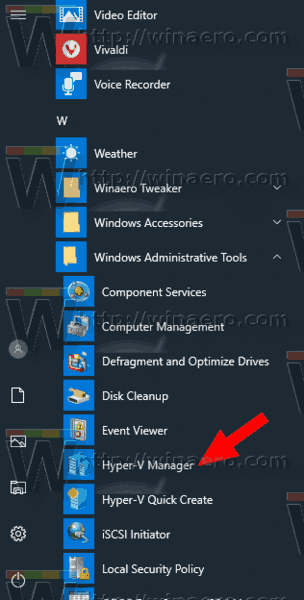
- Κάντε κλικ στο όνομα του κεντρικού υπολογιστή σας στα αριστερά.
- Στο μεσαίο παράθυρο, κάντε κλικ στην εικονική μηχανή σας στη λίστα για να την επιλέξετε.
- Εάν εκτελείται, απενεργοποιήστε το VM.
- Στο δεξιό τμήμα του παραθύρου, κάντε κλικ στο Μετακίνηση κάτω από τις Ενέργειες.
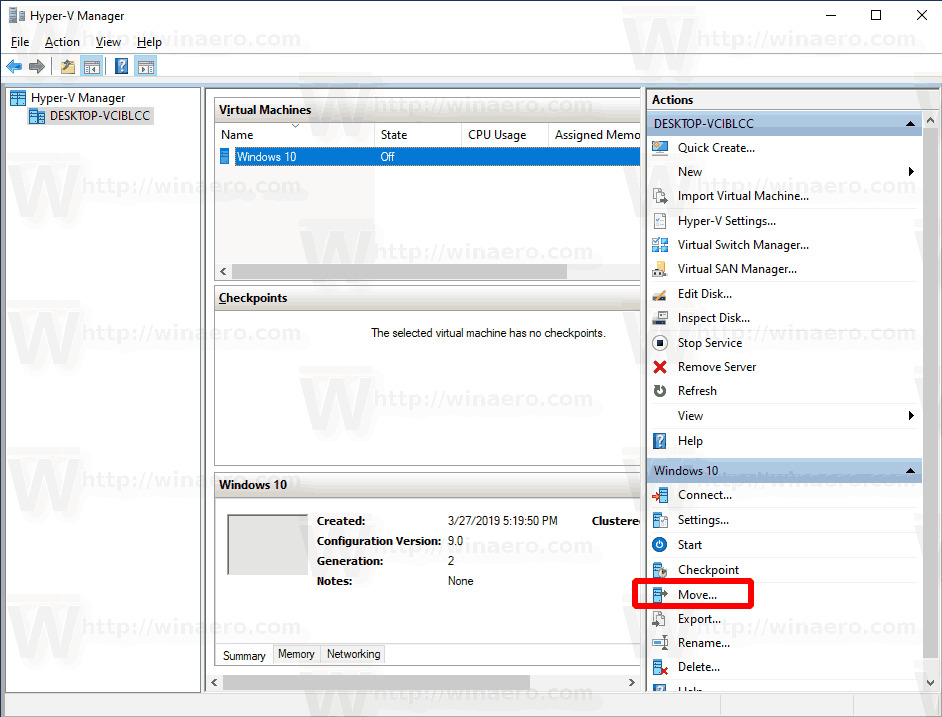
- Αυτό θα ανοίξει τον Οδηγό μετακίνησης VM. Κάντε κλικ στοΕπόμενοστον ακόλουθο διάλογο.
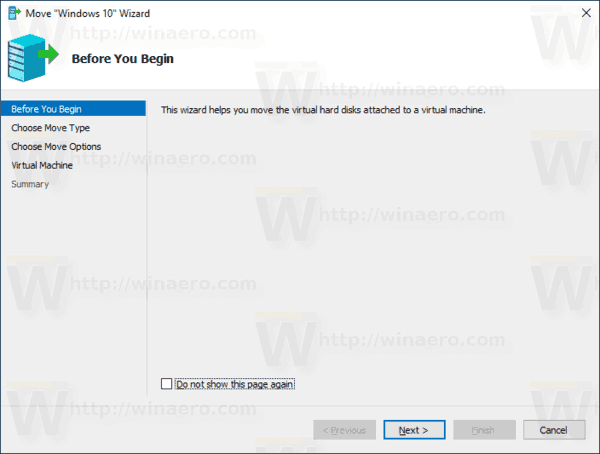
- ΕπιλέγωΜετακινήστε το χώρο αποθήκευσης της εικονικής μηχανήςκαι κάντε κλικ στοΕπόμενο.
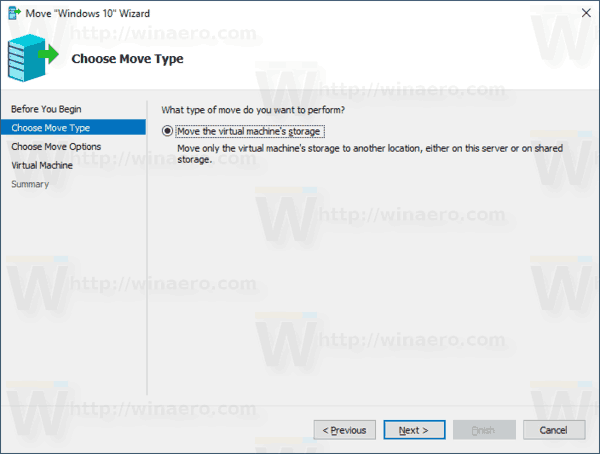
- Στην επόμενη σελίδα, επιλέξτεΜετακινήστε όλα τα δεδομένα της εικονικής μηχανής σε μία τοποθεσίακαι μετά κάντε κλικ στοΕπόμενο.
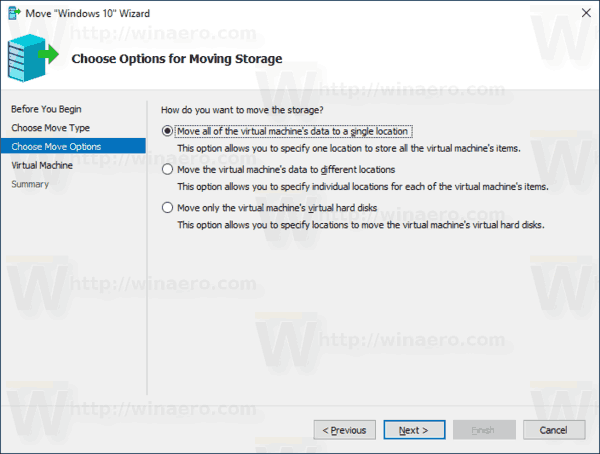
- Καθορίστε τη διαδρομή προς το φάκελο στον οποίο θέλετε να μετακινήσετε την εικονική μηχανή σας. Μπορείτε να χρησιμοποιήσετε τοΞεφυλλίζωκουμπί για να βρείτε γρήγορα την τοποθεσία προορισμού ή να δημιουργήσετε έναν νέο κατάλογο.
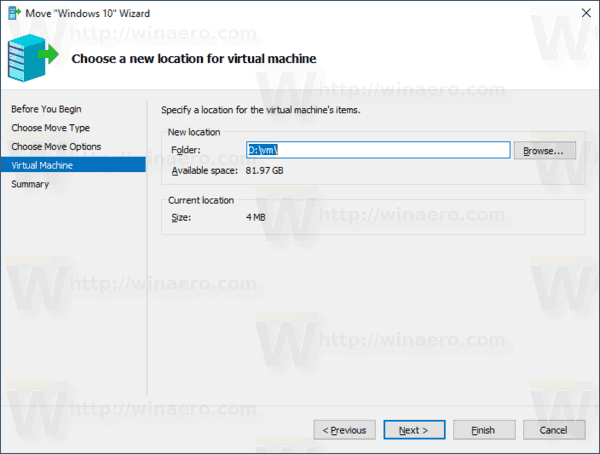
- Στην επόμενη σελίδα, βεβαιωθείτε ότι όλα είναι σωστά και κάντε κλικ στοΦινίρισμα.
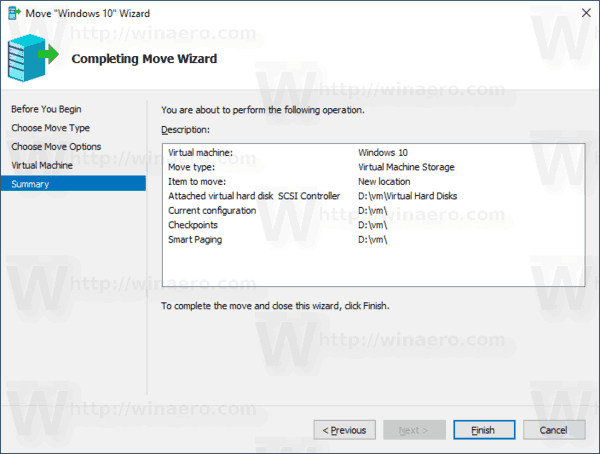
Τελείωσες. Το VM θα μεταφερθεί στον επιλεγμένο φάκελο προορισμού. Όταν τελειώσετε, κλείνετε την εφαρμογή Hyper-V Manager.
Εναλλακτικά, μπορείτε να μετακινήσετε ένα Hyper-V VM με το PowerShell.
Μετακινήστε την εικονική μηχανή Hyper-V με το PowerShell
- Απενεργοποιήστε την εικονική μηχανή που θέλετε να μετακινήσετε.
- Ανοίξτε το PowerShell ως Διαχειριστής Συμβουλή: Μπορείτε προσθέστε το μενού περιβάλλοντος 'Open PowerShell As Administrator' .
- Εκτελέστε την επόμενη εντολή για να δείτε τη λίστα των μηχανών σας και των γενεών τους.
Λήψη-VM
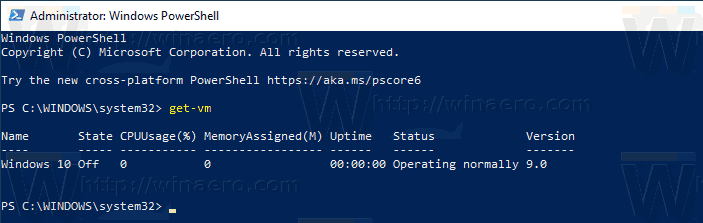
- Πληκτρολογήστε και εκτελέστε την ακόλουθη εντολή:
Μετακίνηση-VMStorage 'VM name' -DestinationStoragePath 'Full Path to the new folder'. - Αντικαταστήστε το
Όνομα VMμε το πραγματικό όνομα της εικονικής μηχανής από το βήμα 3. Παρέχετε τη σωστή διαδρομή προς το φάκελο προορισμού.
Για παράδειγμα,
Move-VMStorage 'Windows 10' -DestinationStoragePath 'D: vm'

πώς να προσθέσετε στίχους στο mp3
Αυτό είναι.
Σχετικά Άρθρα:
- Βρείτε τη δημιουργία εικονικής μηχανής Hyper-V στα Windows 10
- Δημιουργία συντόμευσης σύνδεσης Hyper-V Virtual Machine στα Windows 10
- Εισαγωγή εικονικής μηχανής Hyper-V στα Windows 10
- Εξαγωγή εικονικής μηχανής Hyper-V στα Windows 10
- Αλλαγή προεπιλεγμένου φακέλου εικονικής μηχανής Hyper-V στα Windows 10
- Αλλαγή φακέλου εικονικών σκληρών δίσκων Hyper-V στα Windows 10
- Καταργήστε τη μονάδα δισκέτας σε εικονική μηχανή των Windows Hyper-V
- Αλλαγή DPI εικονικής μηχανής Hyper-V (Επίπεδο ζουμ κλίμακας οθόνης)
- Δημιουργήστε συντόμευση για εικονική μηχανή Hyper-V στα Windows 10
- Ενεργοποίηση ή απενεργοποίηση ενισχυμένης περιόδου λειτουργίας Hyper-V στα Windows 10
- Πώς να ενεργοποιήσετε και να χρησιμοποιήσετε το Hyper-V στα Windows 10
- Δημιουργήστε εικονικές μηχανές Ubuntu με το Hyper-V Quick Create